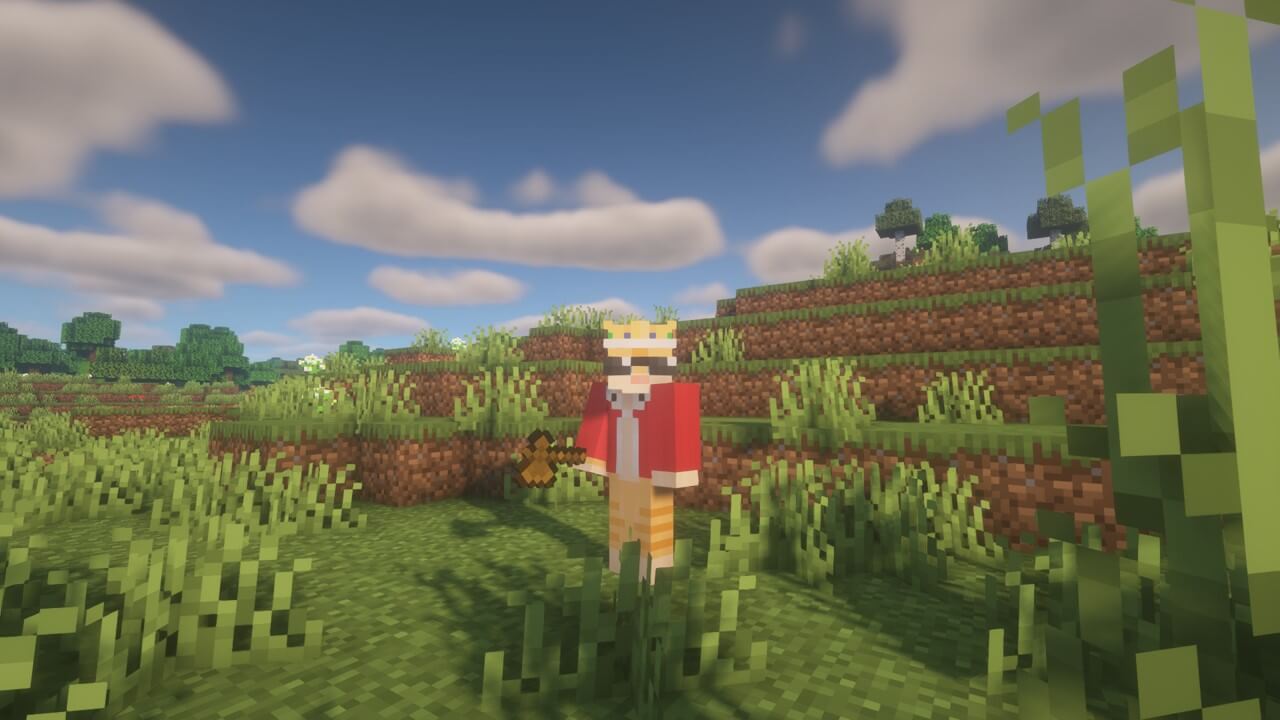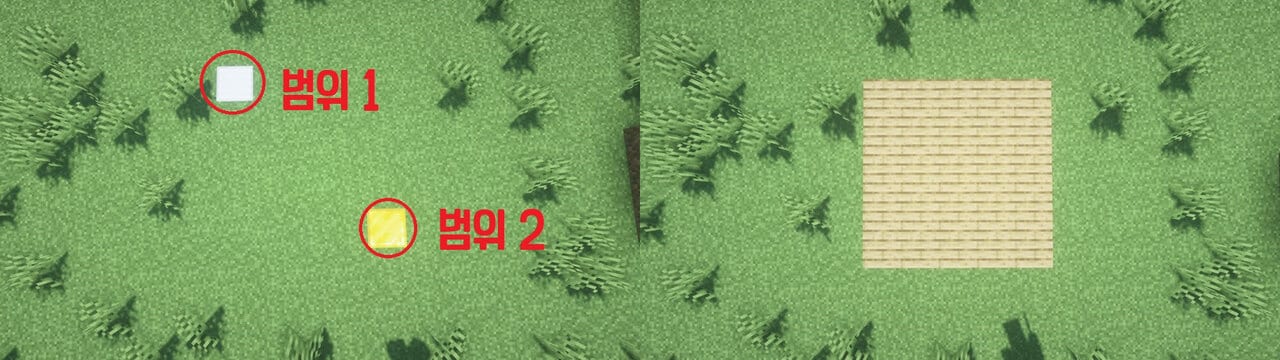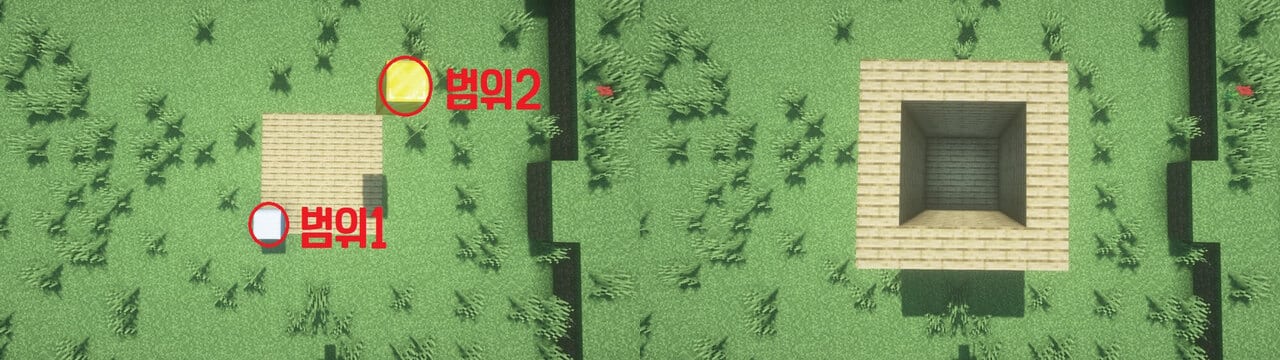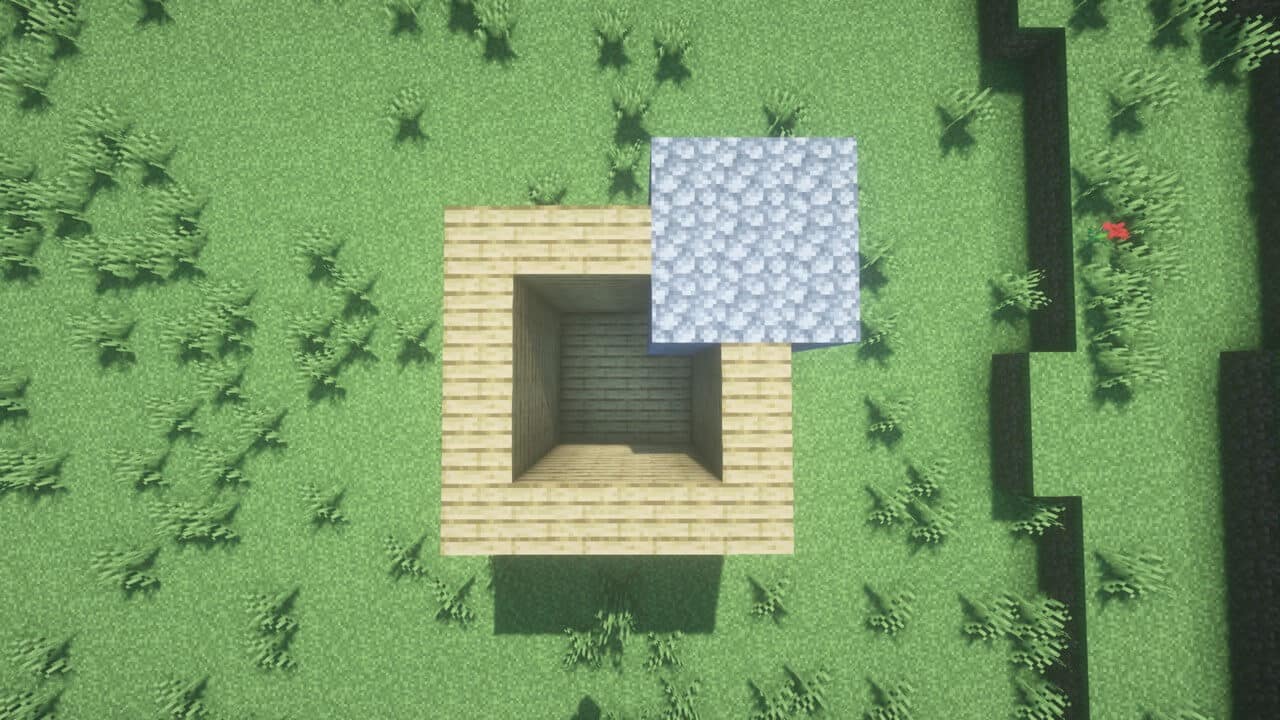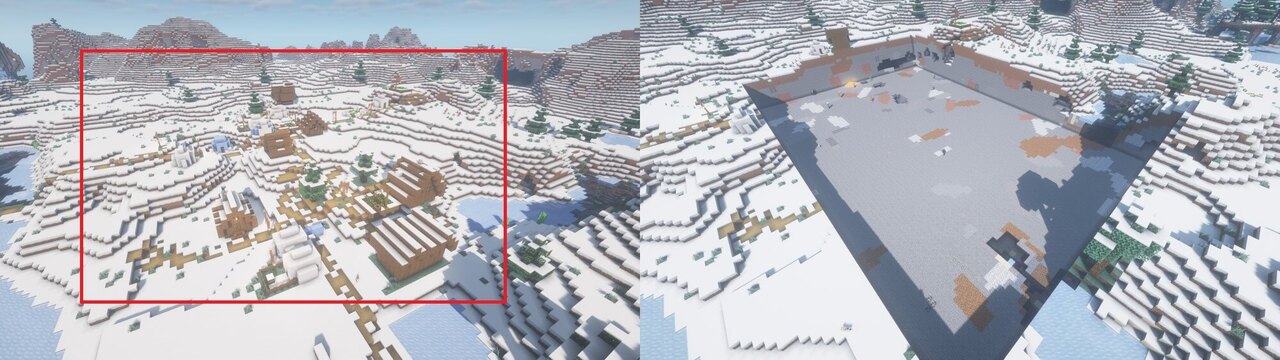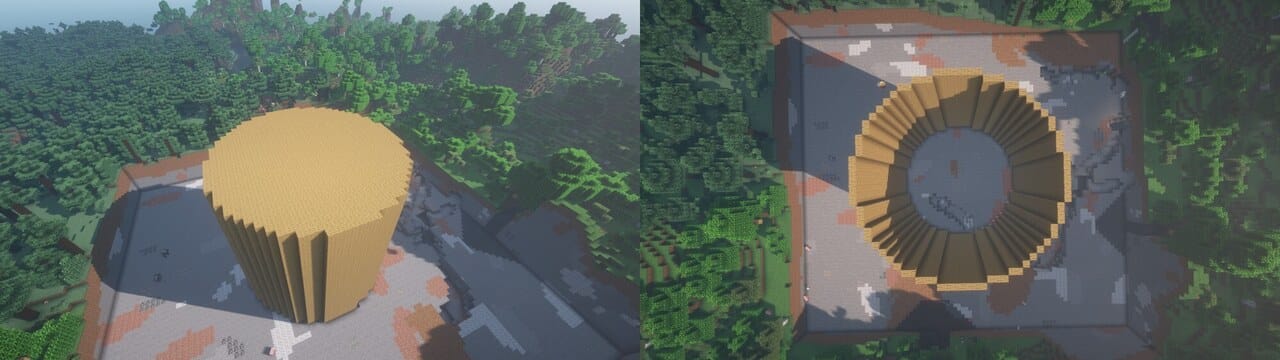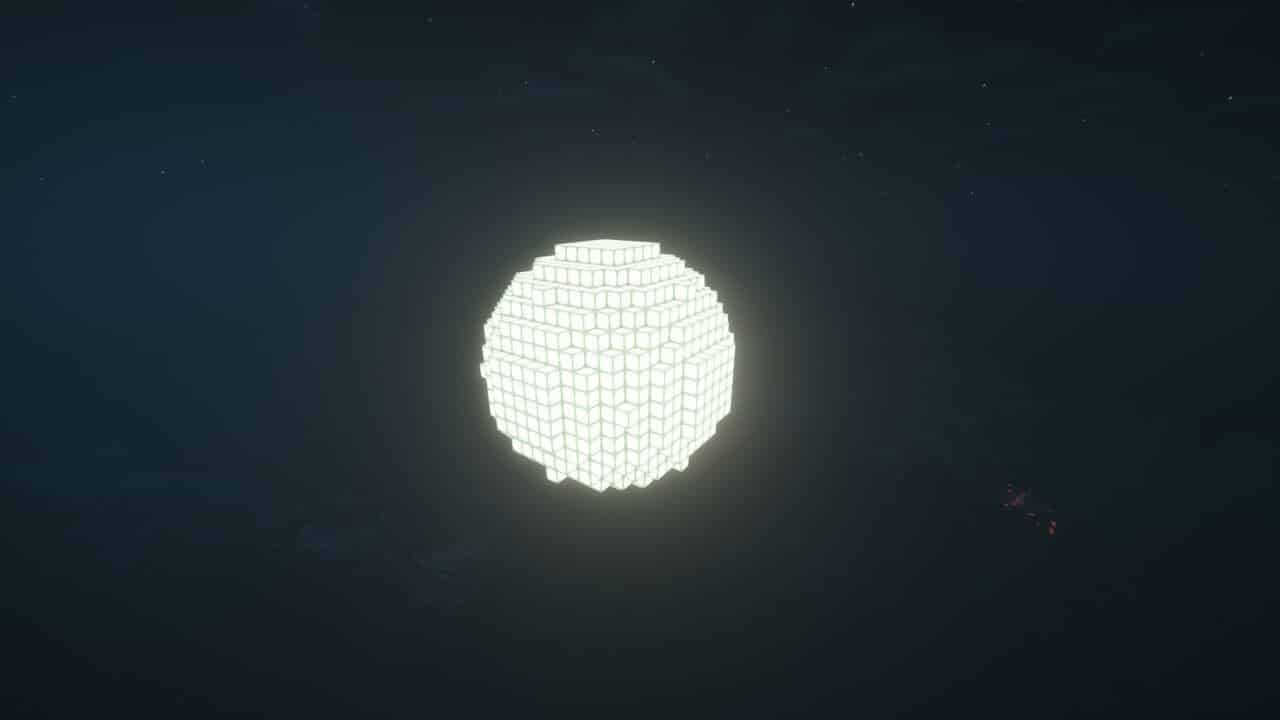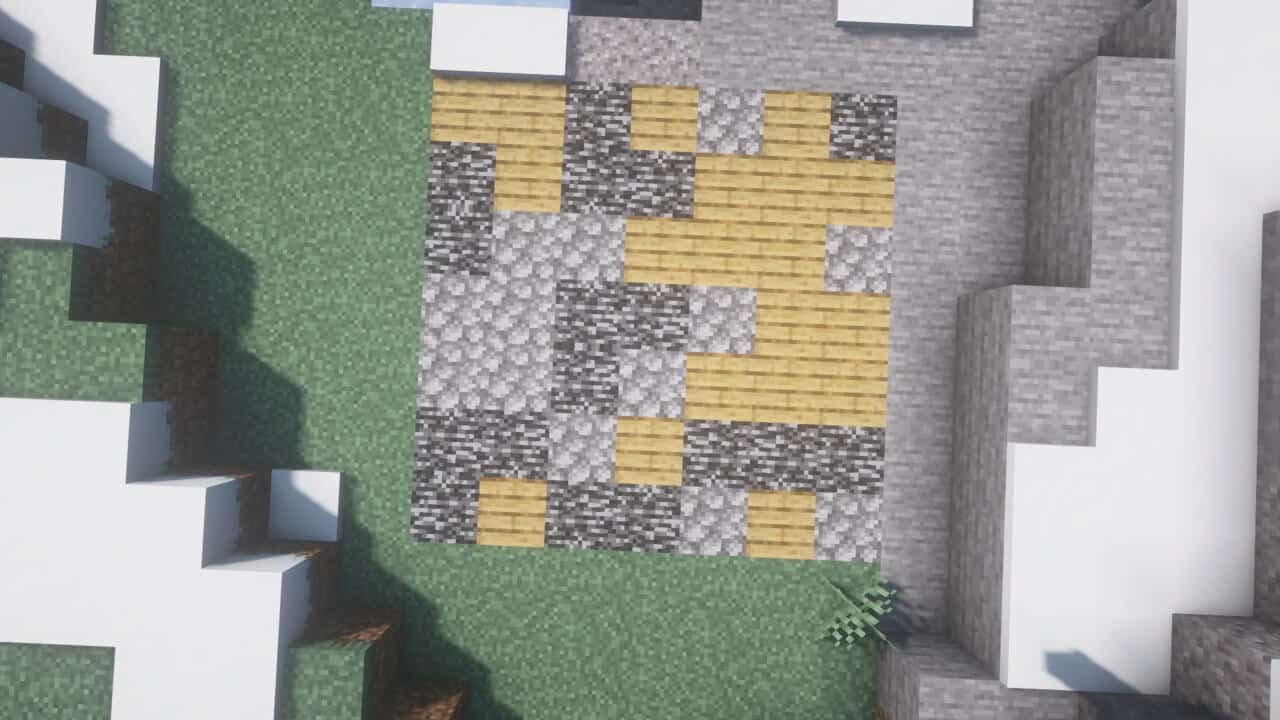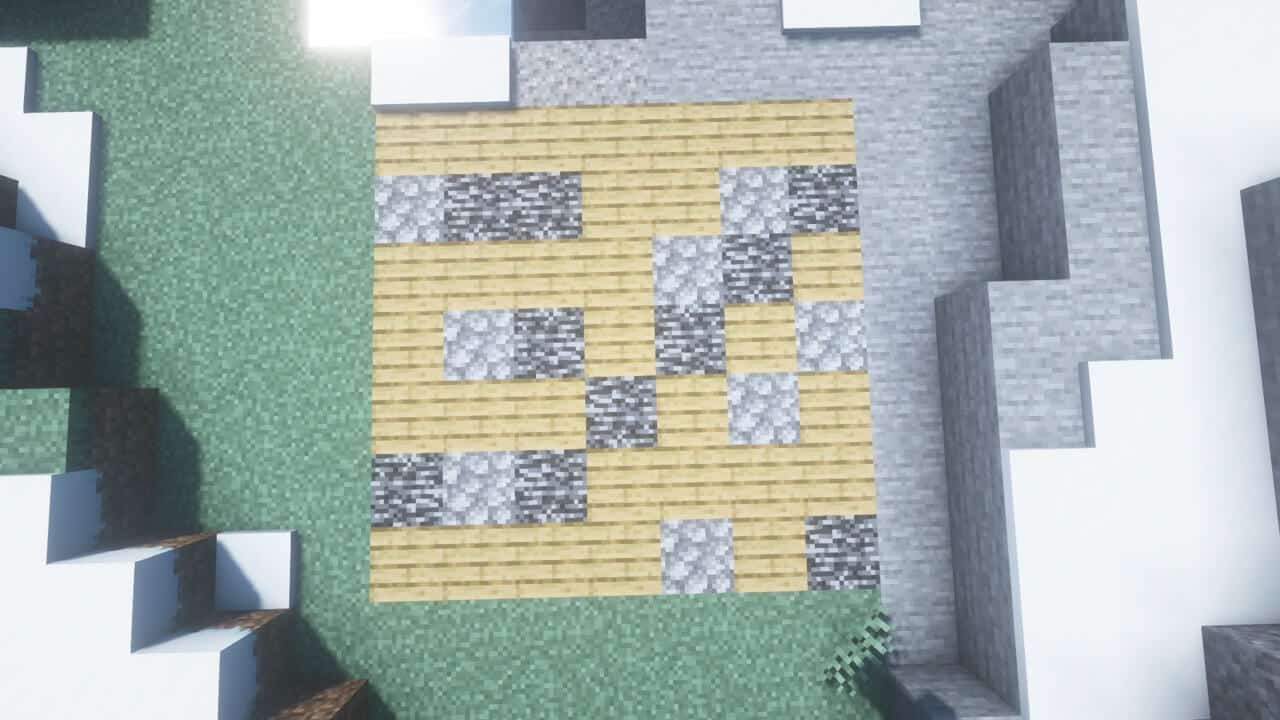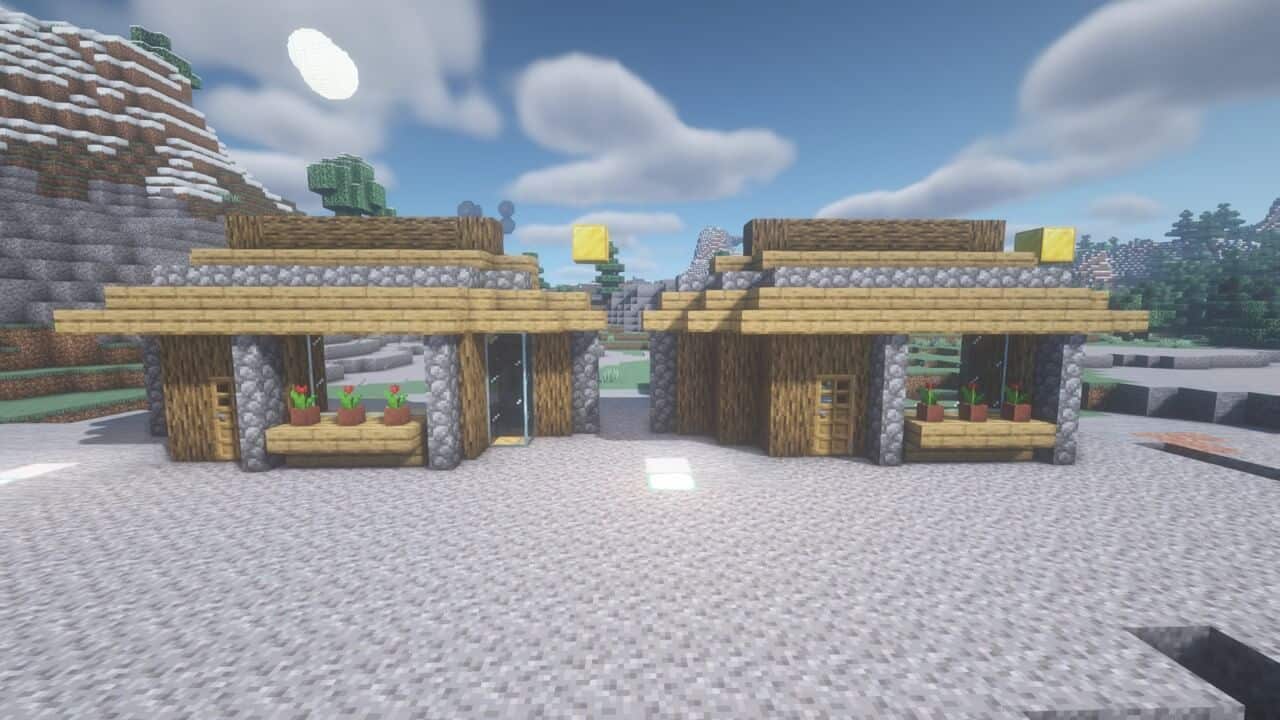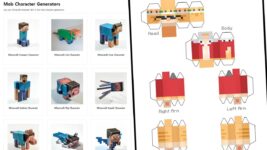마인크래프트 월드에딧 명령어 총정리 모음 및 초보자도 사용할 수 있도록 쉽게 설명하는 공략 글 입니다. 월드에딧(World)이란? 건축에 도움되는 여러가지 기능을 추가해주는 모드, 플러그인으로 나무 도끼를 들고 범위를 지정한 후 명령어를 입력해 블럭을 추가하거나 삭제할 수 있는 것이 대표적인 기능입니다. 이외에도 여러가지 기능을 사용할 수 있는데 모든 명령어에 대해 지금부터 알아봅시다.
마인크래프트 월드에딧
WorldEdit 기능을 사용하기 위해서는 가장 먼저 모드, 혹은 플러그인을 다운로드 받아야 합니다. 모드의 경우 싱글 플레이로 간편하게 즐길 수 있지만 랜서버 열기 기능으로 친구와 같이 플레이할 경우 친구도 반드시 월드에딧 모드를 다운로드 받아야 합니다. 플러그인의 경우 반드시 버킷과 함께 적용한 후 버킷을 통해 서버를 열고, 멀티 플레이로 아이피를 입력한 후 접속해야 하지만 접속하는 플레이어는 별도의 설치가 필요 없습니다. 월드에딧 모드 다운로드 / 월드에딧 플러그인 다운로드 – 각 게시글에서 설치 및 적용법을 확인할 수 있습니다.
마인크래프트 월드에딧 명령어
처음 월드에딧을 사용하는 사람들을 위해 간단한 기초인 범위를 지정하고 특정한 블럭을 채우거나 삭제하는 방법을 알아봅시다. 우선 범위를 지정하는 방법은 크게 두가지로 나무 도끼를 들고(//wand 명령어로 획득 가능) 마우스 우클릭, 좌클릭으로 범위1 범위2를 지정하거나 //pos1, //pos2 명령어로 지정 가능합니다.
블럭 채우기
철블럭과 금블럭 범위를 나무 블럭으로 채우는 방법을 알아봅시다. 나무 도끼를 들고 철블럭에 마우스 우클릭, 금블럭에 마우스 좌클릭을 한 후 //set 5를 입력하면 사진처럼 지정된 범위에 속하는 모든 블럭들이 나무로 변한 것을 확인할 수 있습니다.
//set (아이템 코드) – 범위1과 범위2로 지정되어 있는 위치를 지정된 블럭으로 채웁니다.
테두리만 블럭 채우기
지정된 범위를 모두 채우는 것이 아닌 테두리만 즉 벽만 채우고 싶다면 사진처럼 벽이 시작하는 높이와 끝나는 높이를 사진처럼 나무도끼를 사용해 지정합니다. 이후 //walls (아이템 코드) 명령어를 입력하면 벽 즉 테두리만 채워집니다.
//walls (아이템 코드) – 범위1과 범위2로 지정되어 있는 위치를 지정된 블럭으로 테두리만 채웁니다.
명령 되돌리기
월드에딧을 사용하다가 실수로 다른 블럭을 채워 건축물이 망가져 버렸다면 어떻게 해야 할까요? 그런 경우 //undo 명령어를 사용해 명령어를 사용하기 전 상태로 되돌릴 수 있습니다. 실수로 한번 더 되돌렸을 경우에는 //redo 명령어를 사용해 되돌리기를 하기 전으로 복구할 수 있습니다.
//undo – 가장 최근에 사용한 월드에딧 명령어를 되돌립니다.
//redo – 가장 최근에 취소한 월드에딧 명령어를 되돌립니다.
블록 삭제하기
건축을 하고 싶은데 불필요한 구조물 및 지형을 모두 밀어버리고 싶은 경우에는 나무도끼로 범위를 지정한 후 //cut 명령어를 사용하면 됩니다. //set 명령어를 사용하는 것보다 렉이 덜 걸리기 때문에 넓은 범위를 지정하더라도 문제없이 밀어버릴 수 있습니다.
//cut – 범위1과 범위2로 지정되어 있는 위치에 있는 모든 블럭을 파괴합니다.
처음에는 월드에딧 모드와 플러그인을 다운로드 하는 방법과 가장 기초적인 명령어 사용 방법에 대해 알아보았다면 지금부터는 구와 원기둥을 만드는 방법, 블럭 채우기에 패턴을 추가하는 방법, 건축물을 복사하고, 붙여넣기 및 회전 시키는 방법에 대해 알아볼 예정입니다.
원기둥 만들기
첫번째로 속이 빈 원기둥과, 속이 찬 원기둥을 생성하는 방법을 알아봅시다. 우선 자주 사용하는 속이 빈 원기둥은 “//hcyl (아이템 코드) (반지름) (높이)를 입력해 생성할 수 있습니다. 속이 찬 원기둥은 //cyl (아이템 코드) (반지름) (높이)를 입력해 생성할 수 있으며 속이 빈 원기둥의 바닥을 채우고 싶다면 //cyl (아이템 코드) (반지름) 1 를 입력하시면 됩니다.
//hcyl (아이템 코드) (반지름) (높이) – 자신의 위치를 기준으로 속이 빈 원기둥을 생성합니다.
//cyl (아이템 코드) (반지름) (높이) – 자신의 위치를 기준으로 속이 찬 원기둥을 생성합니다.
구 만들기
원기둥에 이어서 구를 만드는 방법도 간단히 알아봅시다. //sphere (-r/hr) (아이템코드) (반지름) 명령어를 사용하면 플레이어를 중심으로 지정한 반지름 크기 만한 구가 자동으로 생성됩니다. -r은 안에 블럭이 가득찬 구, -hr은 속이 빈 구를 생성할 때 사용합니다.
//sphere -r (아이템 코드) (반지름) – 자신의 위치를 기준으로 속이 찬 구를 생성합니다.
//sphere -hr (아이템 코드) (반지름) – 자신의 위치를 기준으로 속이 빈 구를 생성합니다.
/! – 블럭 안에 갇혔을 경우 위로 탈출합니다.
패턴 블럭 채우기
가끔 건축을 하다보면 랜덤으로 패턴을 넣고 싶을 경우가 있습니다. 패턴을 넣는 방법은 생각보다 간단한데 블럭을 채워넣을 범위를 나무도끼로 지정한 후 //set (아이템코드),(아이템코드)를 입력하면 됩니다. 예를 들자면 //set 4,5,7 명령어를 입력하면 33.3% 확률로 나무 판자, 조약돌, 배드락 블럭이 랜덤으로 채워집니다.
//set (확률)%(아이템코드),(확률)%(아이템코드) 명령어를 입력해 패턴을 넣을 블럭의 확률을 별도로 설정해줄 수도 있습니다. 단, 확률의 총 합계는 무조건 100%가 되어야 합니다. 예를 들자면 //set 10%4,70%5,20%7 명령어를 입력하면 10% 확률로 조약돌이, 20% 확률로 배드락이, 70% 확률로 나무 판자가 생성됩니다. 패턴은 반드시 //set 명령어야만 하는 것이 아닌 //walls, //sphere 등 블럭을 채워넣는 명령어에서 모두 사용할 수 있습니다.
//set 아이템코드,아이템코드
//set 확률%아이템코드,확률%아이템코드
건축물 복사하기
마지막으로 구조물을 복사, 붙혀넣기 하는 방법에 대해 알아봅시다. 구조물을 복사하기 위해서는 복사할 범위를 지정한 후 건축물 바로 앞에서 //copy 명령어를 입력합니다. 그리고 //paste 명령어로 붙혀넣기 할 수 있습니다. 건축물의 각도를 변경하고 싶다면 //rotate (각도) 명령어를 입력해 변경 가능합니다.
//copy – 지정된 범위 내에 있는 모든 블럭을 복사합니다.
//paste – 복사한 블럭을 붙혀넣기 합니다.
//rotate (각도) – 복사한 건축물을 각도만큼 회전합니다.
마지막으로 사용 가능한 모든 명령어를 표로 정리해보았습니다. 컨트롤+F를 동시에 눌러 원하는 명령어를 쉽게 찾을 수 있습니다. 컨트롤+D키를 동시에 눌러 사이트를 즐겨찾기해 필요할 때 빠르게 방문할 수 있습니다. 현재 틈틈히 작성하고 있습니다. 모든 명령어를 작성할 예정이기에 완료까지 시간이 걸릴 수 있습니다. 만약 틀린 부분이 있다면 댓글로 지적해주시면 수정하겠습니다.
모든 월드에딧 명령어 정리
| 일반 명령어 | |
| 명령어 | 설명 |
| /worldedit help | WorldEdit 명령에 대한 도움말을 표시합니다. |
| /worldedit ver | WorldEdit 버전 확인 |
| /worldedit trace <active/inactive> | 추적 모드 활성화/비활성화 |
| /worldedit reload | 구성 설정 새로고침 |
| /worldedit cui | 완전한 CUI 핸드셰이크(내부 사용) |
| /worldedit tz <시간대> | 스냅샷의 시간대 설정 |
| /worldedit report <내용> | 월드에딧 보고서 작성 |
| //undo | 가장 최근에 사용한 명령어를 취소합니다. (기록에서) |
| //redo | 가장 최근에 취소한 작업을 다시 실행합니다. (기록에서) |
| //clearhistory | 기록을 삭제합니다. |
| //limit <숫자> | 숫자를 입력해 한번에 채울 수 있는 블럭 수를 설정합니다. |
| //timeout <숫자> | 서버 연결시간 초과로 튕기는 시간을 설정합니다. |
| //perf | 엔티디 AI, 조명, 모드/플러그인 이벤트, 블럭 변화 감지, 월드 검증 옵션을 켜거나 끌 수 있습니다. |
| //reorder <fast/mulit/none> | 랜더러 모드를 fast/mulit/none 중 하나로 설정합니다. |
| //drawsel <on/off> | 서버 CUI 활성화 / 비활성화 |
| //world | 세계 설정을 리로드 합니다. |
| //watchdog <active/inactive> | 감시 후크 상태를 변경합니다. |
| //gmask <설정할 마스크> | 글로벌 마스크 설정 |
| //toggleplace | 배치를 위해 위치와 pos1 간에 전환 |
| //searchitem [-b/-i] [-p <page>] <query…> | 항목 검색 [-b] 블럭만 검색, [-i] 항목만 검색 [-p <page>] 반환할 결과 페이지, <query…> 검색어 |
| 탐색 명령어 | |
| /unstuck | 블럭 안에 갇혔을 경우 위로 탈출 |
| /ascend 1 | 위로 한층 이동합니다. |
| /descend 1 | 아래로 한층 이동합니다. |
| /ceil |
천장 바로 아래에 [천장과의 거리]를 두고 이동합니다. |
| /thru | 근처에 있는 벽을 통과합니다. |
| /jumpto | 바라보고 있는 방향으로 텔레포트 |
| /up <숫자> | 숫자만큼 위로 이동하며 바라 아래에 유리 블럭을 생성합니다. |
| 선택 명령어 | |
| //pos1 | 현재 서 있는 위치를 포지션 1로 정합니다. 플레이어의 발이 있는 좌표를 기준으로 합니다. |
| //pos2 | 현재 서 있는 위치를 포지션 2로 정합니다. 플레이어의 발이 있는 좌표를 기준으로 합니다. |
| //hpos1 | 조준점을 기준으로 현재 바라보는 블럭을 포지션 1로 정합니다. |
| //hpos2 | 조준점을 기준으로 현재 바라보는 블럭을 포지션 2로 정합니다. |
| //chunk | 자신이 현재 속한 청크를 선택합니다. |
| //wand | 나무 도끼를 얻을 수 있습니다. |
| /toggleeditwand | 나무 도끼 편집 기능을 ON/OFF로 변경할 수 있습니다. |
| //contract <줄일 양> | 선택 영역을 바라보는 방향으로 <줄일 양> 만큼 줄입니다. |
| //contract <줄일 양> <방향> | 선택 영역을 설정한 <방향> 으로 <줄일 양> 만큼 늘립니다. 방향은 north, east, south, west, up, down, left, right 등이 있으며, 앞글자만 따서 n, e, s, w, u, d, l, r 로 사용해도 됩니다. |
| //contract <줄일 양> <반대쪽으로 줄일 양> [방향] | 선택 영역을 설정한 [방향] 으로 <줄일 양>과 <반대쪽으로 줄일 양> 만큼 줄입니다. [방향] 이 없거나 [방향] 대신 [me] 를 사용하면 바라보는 방향으로 적용됩니다. |
| //shift | 선택 영역을 설정한 [방향] 으로 <이동할 양> 만큼 이동시킵니다. 선택 영역 안에 있는 건축물은 이동되지 않습니다. 방향은 north, east, south, west, up, down, left, right 등이 있으며, 앞글자만 따서 n, e, s, w, u, d, l, r 로 사용해도 됩니다. [방향] 이 없거나 [방향] 대신 [me] 를 사용하면 바라보는 방향으로 적용됩니다. |
| //outset | 선택 영역을 모든 방향으로 <늘릴 양> 만큼 늘립니다. [-h] 는 수평 방향으로만 늘리게 하며, [-v] 는 수직 방향으로만 늘리게 합니다. |
| //inset [-h] [-v] <줄일 양> | 선택 영역을 모든 방향으로 <줄일 양> 만큼 줄입니다. [-h] 는 수평 방향으로만 줄게 하며, [-v] 는 수직 방향으로만 줄게 합니다. |
| //size | 선택 영역을 모든 방향으로 <줄일 양> 만큼 줄입니다. [-h] 는 수평 방향으로만 줄게 하며, [-v] 는 수직 방향으로만 줄게 합니다. |
| //count <블럭 코드>,[블럭 코드],[블럭 코드] | 선택 영역 안의 <블럭 코드> 개수를 셉니다. 여러 개의 블럭을 지정할 땐 띄어쓰기 대신 쉼표(,) 로 구분합니다. |
| //distr | 선택 영역에서 블록 분포를 가져옵니다. |
| //sel | 나무 도끼로 선택하는 모양을 정할 수 있습니다. |
| //expand <늘릴양> | 선택 영역을 바라보는 방향으로 <늘릴 양> 만큼 늘립니다. |
| //expand <늘릴양> <방향> | 선택 영역을 설정한 <방향> 으로 <늘릴 양> 만큼 늘립니다. 방향은 north, east, south, west, up, down, left, right 등이 있으며, 앞글자만 따서 n, e, s, w, u, d, l, r 로 사용해도 됩니다. |
| //expand <늘릴 양> <반대쪽으로 늘릴 양> [방향] | 선택 영역을 설정한 [방향] 으로 <늘릴 양>과 <반대쪽으로 늘릴 양> 만큼 늘립니다. [방향] 을 설정하지 않으면 바라보는 방향으로 설정됩니다. |
| //expand vert | 선택 영역을 세계 제한까지 수직으로 확장합니다. |
| 지역 명령어 | |
| //set <아이템 코드> | 선택한 영역의 모든 블럭을 <아이템 코드>로 채웁니다. |
| //line <아이템 코드> [선 굴기] | 입방체 선택 모서리 또는 볼록 다면체 선택 정점 사이에 선분을 그립니다. 직육면체 선택 또는 볼록 다면체 선택에만 사용할 수 있습니다. |
| //curve | |
| <아이템 코드>대신 아래 방법도 사용 가능합니다. | |
| [아이템코드],[아이템코드] | 입력한 [아이템 코드] 블럭을 같은 확률로 섞어 채웁니다. |
| <확률>%<코드>,<확률>%<코드> | 블럭 코드의 확률을 임의로 지정했다면 임의의 확률대로 섞여 채워집니다. 모든 블럭 코드의 확률의 총합은 100 이어야 합니다. |
| 생성 명령어 | |
| //hcyl <아이템 코드> <반지름> <높이> | 플레이어가 서있는 위치를 기준으로 속이 빈 원기둥을 생성합니다. |
| //cyl <아이템 코드> <반지름> <높이> | 플레이어가 서있는 위치를 기준으로 속이 원기둥을 생성합니다. |
| //hsphere <아이템 코드> <반지름> <높이> | 플레이어가 서있는 위치를 중심으로 속이 빈 구를 생성합니다. |
| //sphere <아이템 코드> <반지름> <높이> | 플레이어가 서있는 위치를 중심으로 구를 생성합니다. |
| /forestgen <범위> <종류> <밀도> | 플레이어를 중심으로 숲을 생성합니다. |
| /pumpkins <범위> | 플레이어를 중심으로 호박밭을 생성합니다. |
| //hpyramid <아이템 코드> <크기> | 플레이어 발 좌표를 기준으로 속이 빈 피라미드를 생성합니다. |
| //pyramid <아이템 코드> <크기> | 플레이어 발 좌표를 기준으로 속이 찬 피라미드를 생성합니다. |
| //generate | 공식에 따라 모양을 생성합니다. |
| //generatebiome | 공식에 따라 생물군계를 설정합니다. #참고 사이트 |
| 회로도 및 클립보드 명령어 | |
| /schematic | 영역 저장/불러오기를 위한 도식적 명령 |
| /schematic list | 저장된 회로도 나열 |
| /schematic formats | 사용 가능한 형식 나열 |
| /schematic load | 클립보드에 회로도 로드 |
| /schematic delete | 저장된 회로도 삭제 |
| /schematic save | 클립보드에 회로도 저장 |
| //copy | 선택 항목을 클립보드에 복사 |
| //cut | 선택 영역을 클립보드로 자르기 |
| //paste | 클립보드의 내용 붙여넣기 |
| //rotate <각도> | 클립보드의 내용 회전 (각도는 90도의 배수만 가능) |
| 도구 명령어 | |
| /tool | 다양한 종류의 도구를 현재 들고 있는 아이템에 적용합니다. |
| /tool stacker | stacker 도구를 현재 들고 있는 아이템에 적용합니다. |
| /tool selwand | selwand 도구를 현재 들고 있는 아이템에 적용합니다. |
| /tool tree | 나무 생성(tree) 도구를 현재 들고 있는 아이템에 적용합니다. |
| /tool repl | 교체(repl) 도구를 현재 들고 있는 아이템에 적용합니다. |
| /tool farwand | farwand 도구를 현재 들고 있는 아이템에 적용합니다. |
| /tool none | 현재 들고 있는 아이템에 적용된 도구를 해제합니다. |
| /tool deltree | deltree 도구를 현재 들고 있는 아이템에 적용합니다. |
| /tool lrbuild | lrbuild 도구를 현재 들고 있는 아이템에 적용합니다. |
| /tool floodfill | floodfill 도구를 현재 들고 있는 아이템에 적용합니다. |
| /tool cycler | 데이터코드 변환 (cycler) 도구를 현재 들고 있는 아이템에 적용합니다. |
| /tool navwand | navwand 도구를 현재 들고 있는 아이템에 적용합니다. |
| /tool info |
정보(info) 도구를 현재 들고 있는 아이템에 적용합니다. |
참고 사이트 월드에딧 공식 명령어 위키 사이트 네이버 블로그